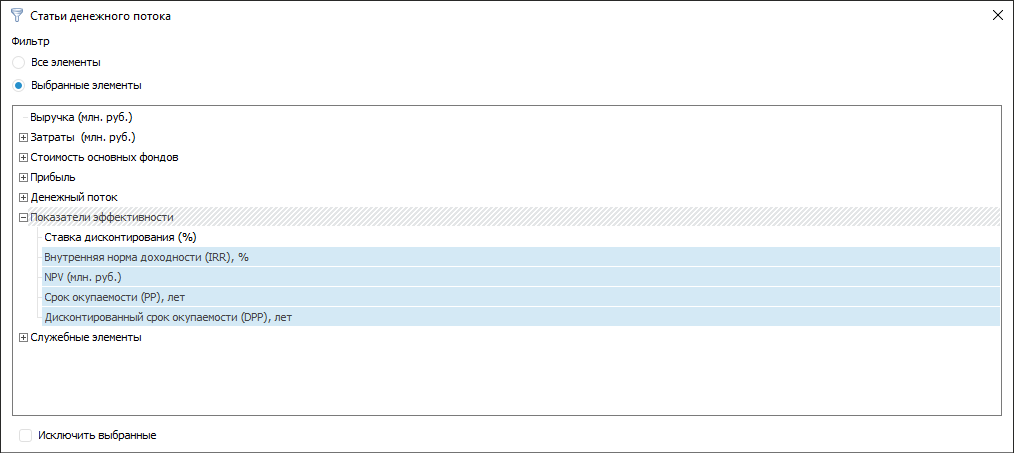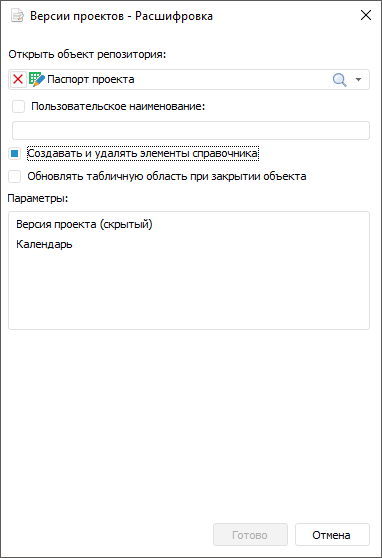Настройка реестра
Реестр представляет собой перечень записей определённого типа, представленный
в табличном виде. В боковике формы выводятся наименования информационных
объектов, они могут быть расположены в иерархичном порядке. В шапке формы
выводятся показатели информационных объектов.
Настройка форм ввода с реестрами заключается в выполнении операций:
Настройка форм ввода выполняется с помощью команд на вкладке «Конструктор» ленты инструментов
формы.
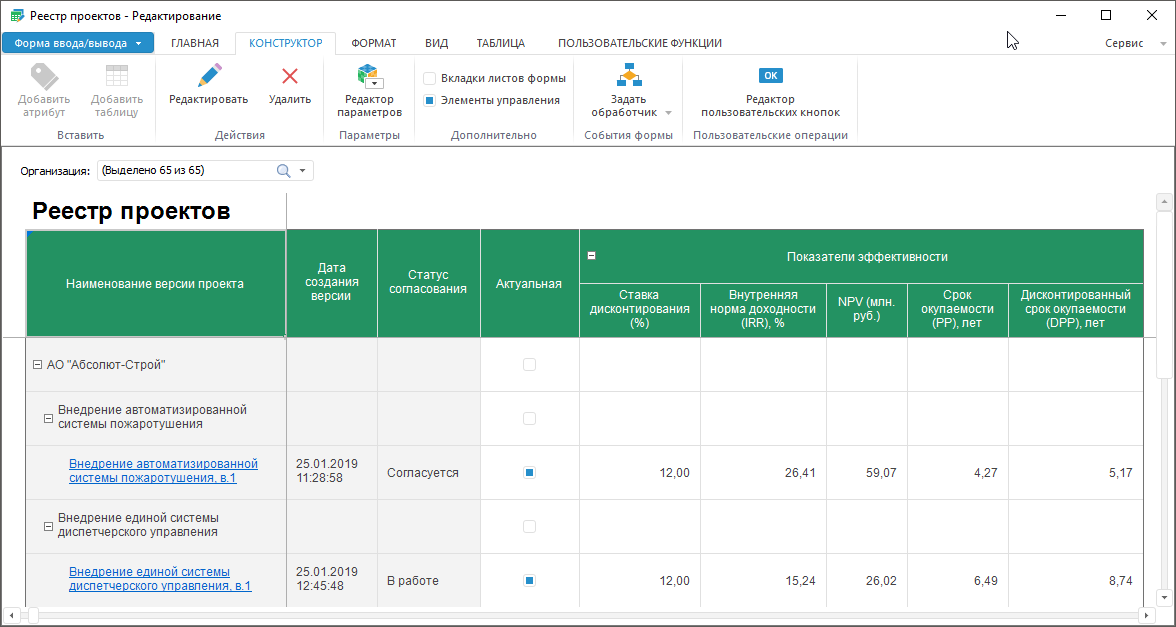
Настройка параметров отображения данных реестра
Параметр предназначен для динамического управления данными, отображаемыми
в форме ввода. Например, если в качестве параметров реестровой формы выбран
справочник «Организация», то изменяя
отметку в параметре, в рабочей области формы будут отображаться данные,
соответствующие только выбранной организации. В случае параметра с множественной
отметкой возможно сформировать реестр по нескольким организациям.
Для редактирования параметров отображения реестра:
Добавьте параметр для фильтрации записей реестра:
нажмите кнопку  «Редактор
параметров»;
«Редактор
параметров»;
в окне «Параметры»
добавьте параметр или отредактируйте существующий. Например, для
редактирования реестра проектов по организации, добавьте параметр
«Организация»:
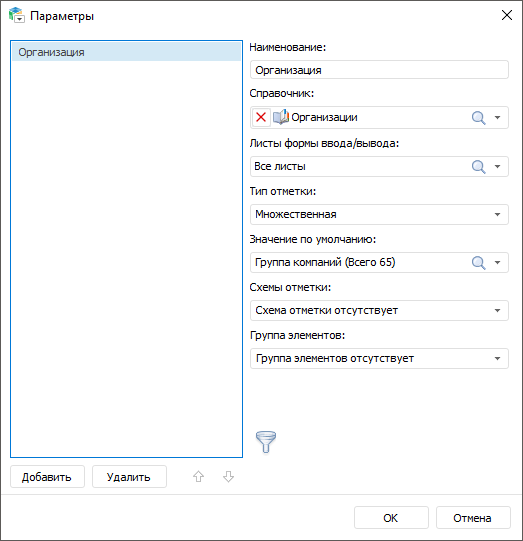
Для динамического изменения табличной области в зависимости
от выбранного параметра свяжите измерение табличной области с добавленным
параметром:
выделите курсором ячейку табличной области;
нажмите кнопку  «Редактировать»;
«Редактировать»;
в окне «Настройка табличной
области» перейдите на третий шаг «Структура
боковика»;
выделите курсором доступное измерение;
выполните команду контекстного меню «Редактировать»;
установите переключатель в значение «Расширенный
фильтр» и добавьте условие фильтрации. Например задайте
расширенный фильтр для для атрибута «Организация»:
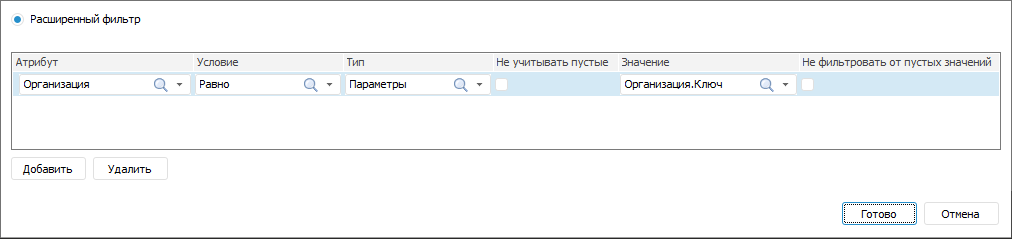
Для завершения настройки мастера табличной формы нажмите кнопку
«Готово».
Для отображения области с параметрами установите флаг «Элементы управления» в группе «Дополнительно» на вкладке «Конструктор» ленты инструментов.
Для получения
подробной информации о настройке параметров формы смотрите статью «Настройка
параметров формы ввода».
Добавление/удаление и изменение порядка вывода
столбцов реестра
Для редактирования отображаемых столбцов реестра с показателями:
Отройте форму на редактирование:
выделите курсором ячейку табличной области;
нажмите кнопку  «Редактировать»;
«Редактировать»;
в окне «Настройка табличной
области» перейдите на второй шаг «Структура
табличной области».
Для добавления столбца с показателем:
перейдите на вкладку «Показатели»;
выберите в дереве объектов репозитория нужный куб с показателем;
переместите куб с показателем в дерево «Измерения
шапки» области «Структура»
в ветку «Показатели» с
помощью механизма Drag&Drop.
Для удаления столбца с показателем:
перейдите на вкладку «Показатели»;
выберите в дереве «Измерения
шапки» области «Структура»
в ветке «Показатели» нужный
куб с показателем;
нажмите на клавишу DELETE.
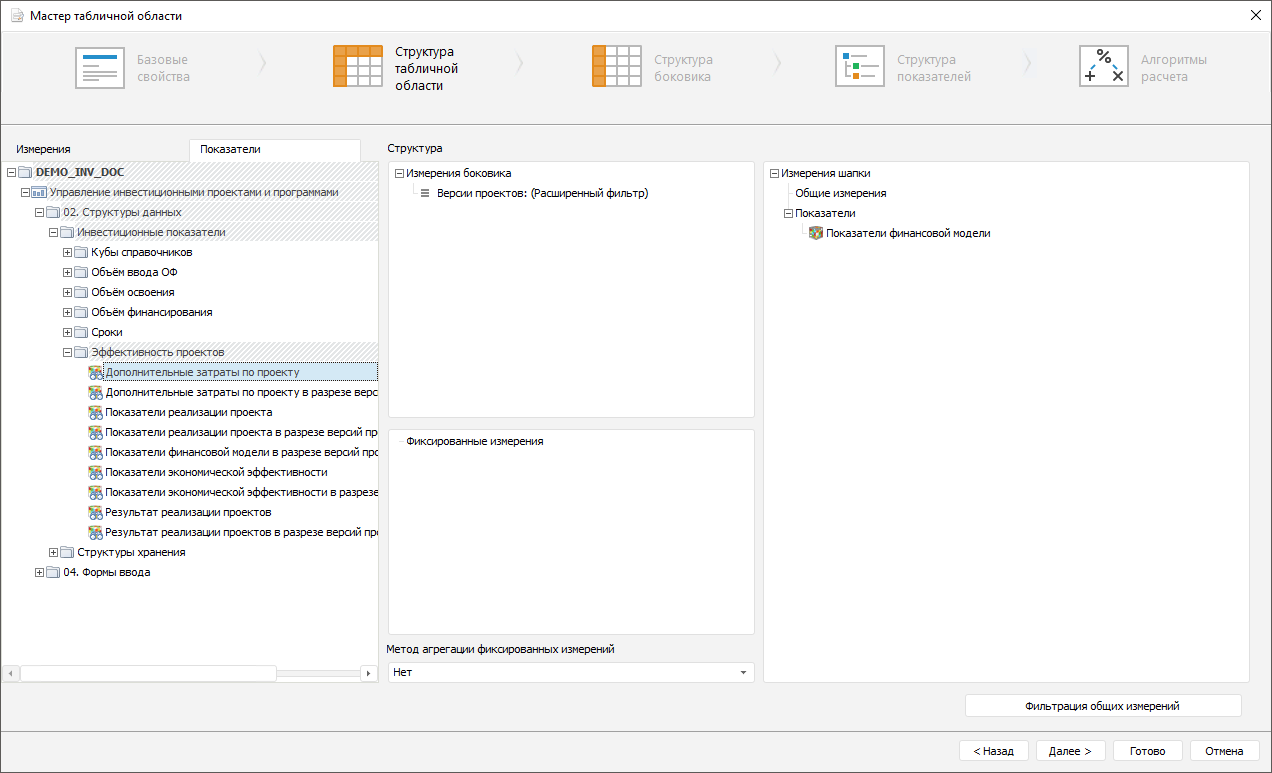
Для изменения порядка отображения столбцов формы:
перейдите на четвёртый шаг «Структура
показателей»;
в области «Показатели формы
ввода» выделите показатель и переместите его вверх/вниз
с помощью кнопок  /
/ ;
;
для исключения отображения выделенного показателя нажмите
кнопку  .
.

Для настройки фильтрации показателей куба:
выделите куб с показателями формы ввода и выполните команду
контекстного меню «Редактировать»;
установите переключатель в положение «Выбранные
элементы»;
отметьте либо снимите отметку с отдельных элементов. Например:
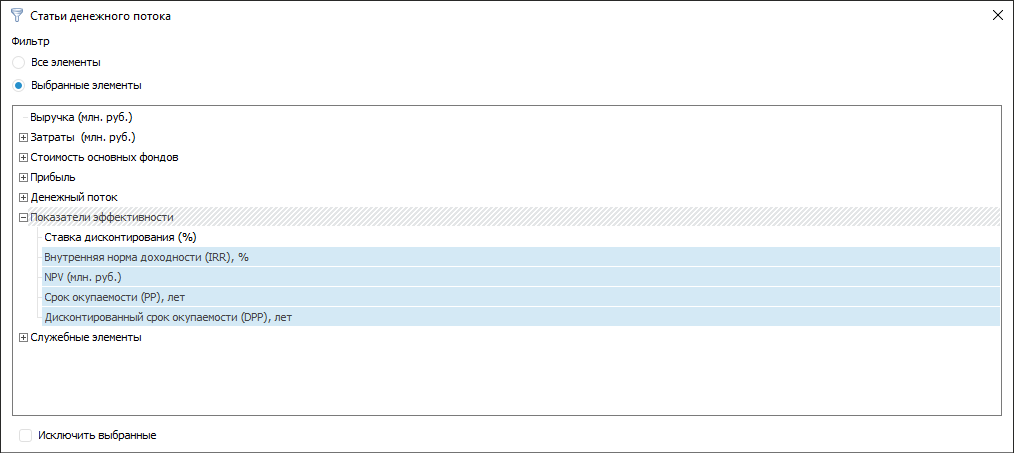
Для завершения настройки мастера
табличной формы нажмите кнопку «Готово».
Для получения подробной информации
о настройке оформления карточки смотрите статью «Задание
структуры табличной области».
Изменение структуры боковика реестра
Для изменения структуры боковика формы:
Отройте форму на редактирование:
выделите курсором ячейку табличной области;
нажмите кнопку  «Редактировать»;
«Редактировать»;
в окне «Настройка табличной
области» перейдите на третий шаг «Структура
боковика».
Измените порядок расположения столбцов
в боковике с помощью кнопок  /
/ .
.
Измените количество столбцов в
боковике с помощью команды контекстного меню «Наименования»
и отметки в списке элементов.
Изменить группировку элементов
в боковике с помощью кнопки «Группировка».
Для завершения настройки нажмите кнопку «Готово».

Для получения подробной информации
о настройке оформления реестра смотрите статью «Структура
боковика».
Настройка связи с карточкой для добавления
записей в реестр
Для возможности добавления записи в реестр при помощи другой формы,
например, карточки:
Отройте форму на редактирование:
выделите курсором ячейку табличной области;
нажмите кнопку  «Редактировать»;
«Редактировать»;
в окне «Настройка табличной
области» перейдите на третий шаг «Структура
боковика».
В области доступные измерения выделите курсором доступное измерение:
выполните команду контекстного меню «Расшифровка»;
в окне с расшифровкой выберите форму, которая будет открываться
при добавлении новой записи в реестр, и установите флажок. Например,
для реестра проектов записи добавляются с помощью формы «Паспорт
проекта»:
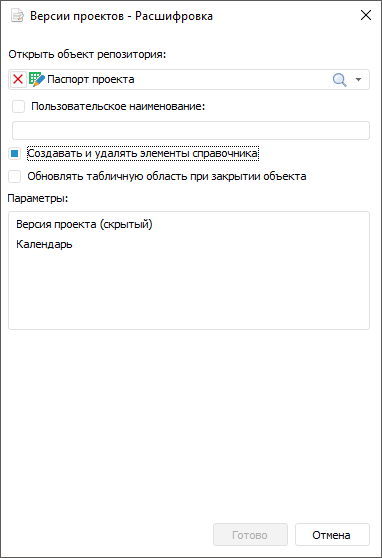
Для завершения настройки формы нажмите кнопку «Готово».
Для получения подробной информации
о настройке расшифровки смотрите статью «Расшифровка
измерений».
Настройка оформления и вида отображения реестра
Настройка оформления и вида отображения реестра выполняется на вкладке
«Формат» ленты инструментов.
Для получения подробной информации
о настройке оформления реестра смотрите статью «Настройка оформления
и вида отображения формы ввода».
Пример создания реестровых форм
смотрите на странице «Построение
формы ввода».
См. также:
Настройка
форм ввода | Настройка карточки

 Открытие готовой
формы на редактирование
Открытие готовой
формы на редактирование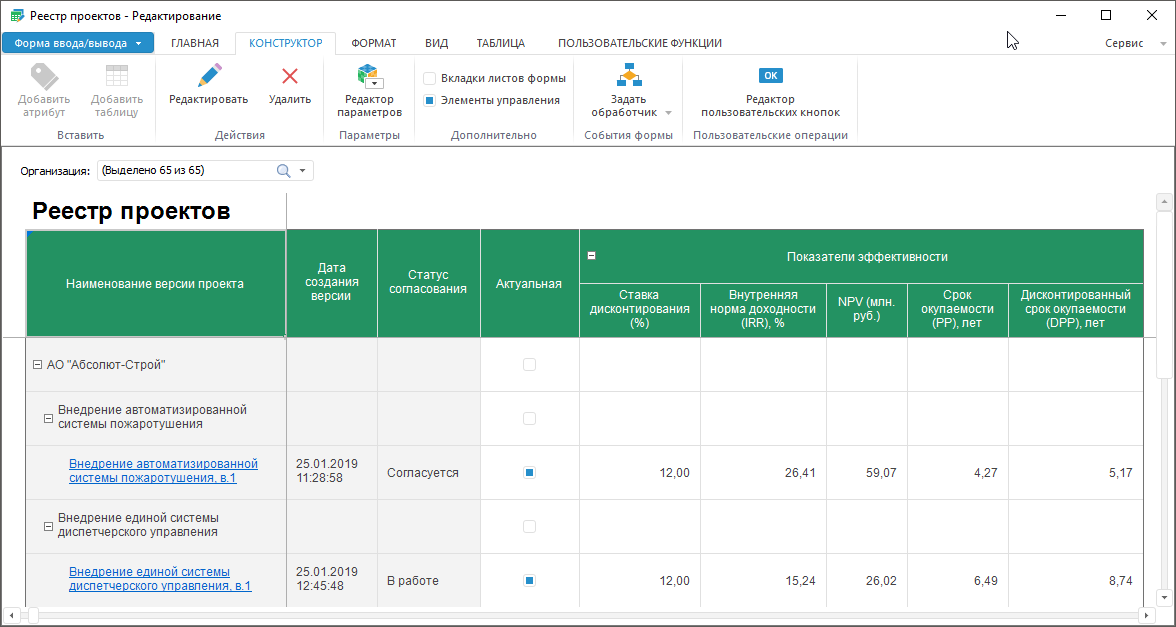
 «
«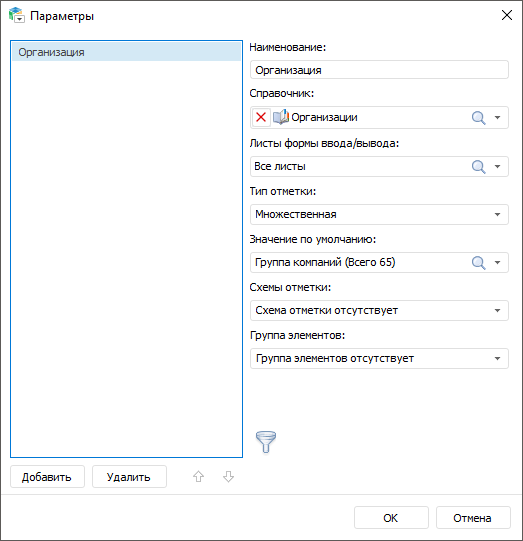
 «
«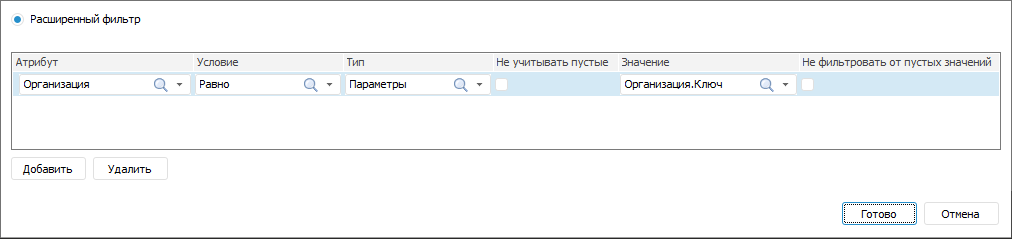
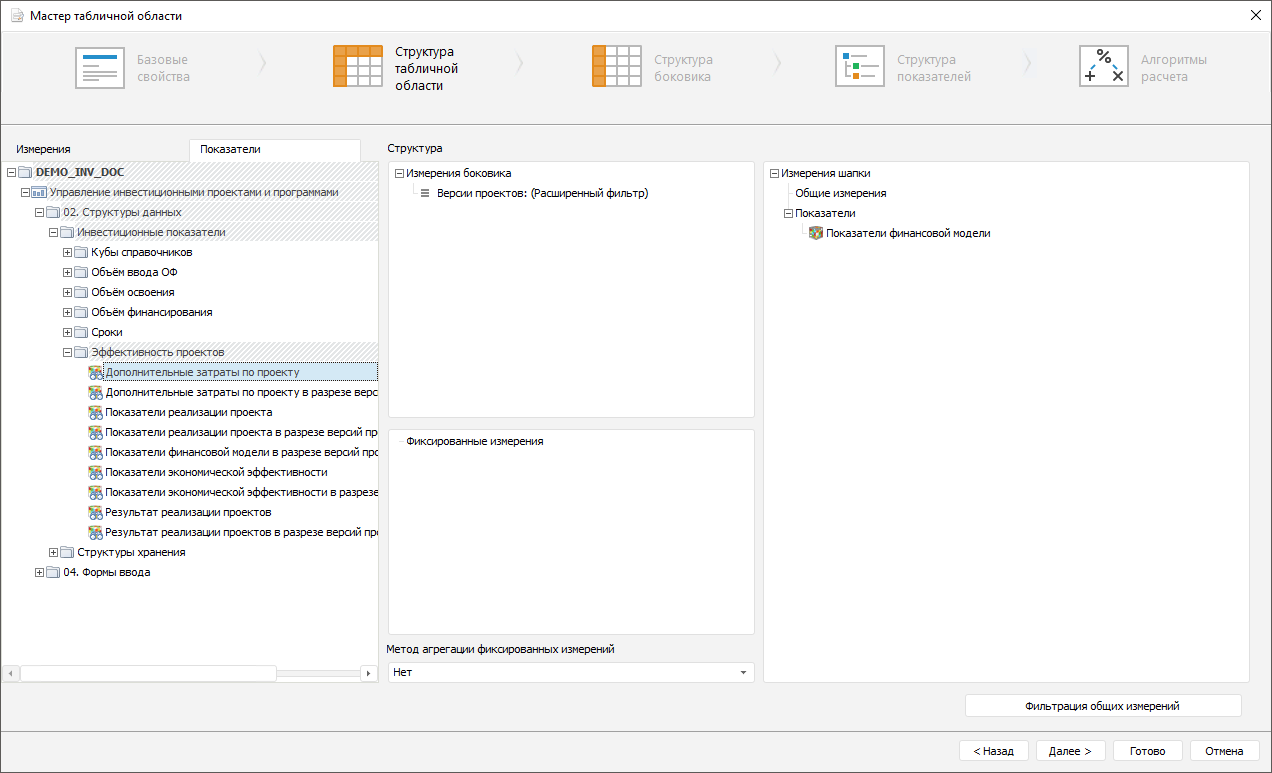
 /
/ ;
; .
.